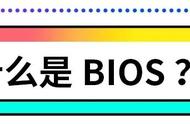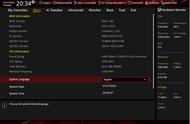二、三星固态硬盘装Win10系统改硬盘分区格式为GPT分区(硬盘分区一定为GUID分区)
1、进入已经制作好的U盘PE系统,双击运行PE桌面DiskGenius分区工具,然后右键选择三星固态硬盘,将分区改成GUID(GPT)分区,然后点击左上角保存即可;

2、保存后,选择三星固态硬盘,然后点击快速分区,选择GUID分区表类型,然后选择分区数目(大家可以根据实际情况看要划分多少个分区),勾选创建新ESP分区和创建MSR分区,然后就是磁盘空间大小的设置,推荐C盘大小大于60G比较好,SSD固态硬盘,还要选择4096扇区进行4K对齐;

3、分区完成后,可以看到三星硬盘分区后多了ESP和MSR分区,也就是三星固态硬盘的EFI系统引导分区已经建立完成,可以安装系统了;

三、三星固态硬盘装Win10系统步骤
1、双击打开桌面上映像总裁,选择要安装的win10系统(映像总裁自动调用CeoMSX导入磁盘控制器及USB3.0驱动,不需要额外集成),点击下一步;